![]()
Windows Os usuários geralmente reclamam de ícones corrompidos da área de trabalho. Os ícones que Windows Os usos de seus documentos e programas são armazenados em cache em ícones, para que possam ser exibidos rapidamente, em vez de serem carregados lentamente a cada vez.
Se, por algum motivo, um ou mais Windows os ícones estão corrompidos, você pode repará-los reconstruindo o cache de ícones. Veja como reparar ícones da área de trabalho danificados Windows 7 y Windows 10, uma vez que as abordagens são diferentes.
1. Reconstruindo o cache do ícone no Windows 10
- Use o símbolo de sistema
- Exclua manualmente o cache do ícone
2. Reconstruindo o cache do ícone no Windows 7
- Use um arquivo .bat
- Use o símbolo de sistema
- Excluir o banco de dados de cache de ícones
- Use software de terceiros
Como faço para corrigir ícones corrompidos da área de trabalho no Windows 10?
Para reconstruir o cache do ícone em Windows 10, você deve excluir todos os arquivos iconcache que aparecem nesta pasta. No entanto, não é tão simples como clicar neles e pressionar Excluir, porque esses arquivos ainda estão em uso por Windows Explorer e você não pode simplesmente excluí-los como excluiria um arquivo normal.
Em Windows 10, o arquivo de cache do ícone está localizado em: C: UsersAppDataLocalMicrosoftWindowsExplorer.
Note: Substitua pelo nome de usuário real do seu Windows conta.
Antes de continuar a reconstruir o cache do ícone, feche e salve tudo o que está funcionando. Agora escolha uma das soluções descritas abaixo.
1. Use o símbolo de sistema
Se você escolher a alternativa a usar, Symbol sistema, siga as etapas abaixo:
- Navegar para Pasta Explorer em você C: drive
- Clique com o botão direito do mouse em Explorer e selecione Abra a janela de comando aqui
- Tipo dir para ter certeza de que você está no lugar certo. Você deve ver seus arquivos iconcache.
- Clique com o botão direito do mouse no Windows barra de tarefas e selecione Administrador de tarefas

- Selecione Windows Explorer dentro Administrador de tarefas e então Tarefa final.
- Depois de fechar Windows O Explorer, a barra de tarefas e o menu Iniciar serão invisíveis, mas não se preocupe, é uma fase normal.
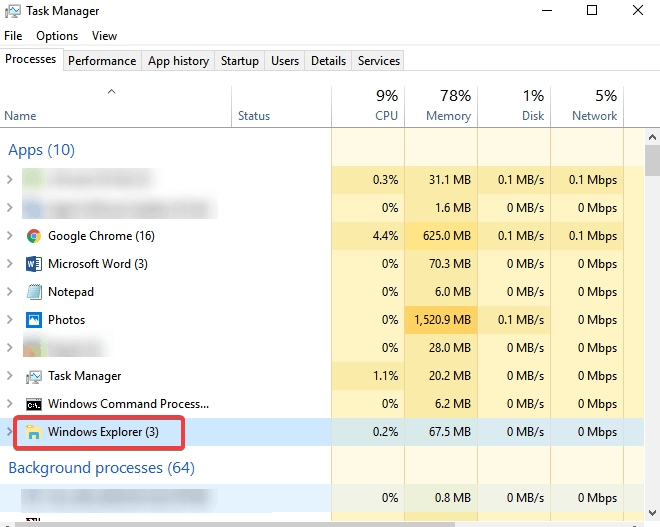
- Tipo do iconcache * na janela de comando.
- O asterisco após o iconcache é necessário para garantir que todos os arquivos com nomes começando com iconcache sejam incluídos na operação de exclusão
- Tipo dir para garantir que os arquivos de cache do ícone se foram.
- Se um ou mais arquivos de cache de ícones ainda estiverem listados, isso significa que alguns aplicativos ainda estão sendo executados em segundo plano, feche-os e repita o procedimento novamente, se necessário.
- Reiniciar seu computador
2. Exclua manualmente o arquivo de cache do ícone
- Aberto Windows Explorer, Clique no Veja guia e coloque a marca de seleção ao lado de Objetos ocultos
- Vá para a seguinte pasta:
- C: usersAppDataLocal. é o nome de usuário da sua conta no PC e C é a letra da unidade em que Windows 10 está instalado.
- Embaixo Local diretório, localize o arquivo chamado IconCache (IconCache.db)
- Clique com o botão direito do mouse no arquivo e clique em Excluir
- Clique com o botão direito do mouse no Caixote de reciclagem ícone na área de trabalho e clique em Lixeira vazia excluir IconCache.db e outros arquivos
- Feche todos os aplicativos em execução e reiniciar seu computador
Seguindo as etapas descritas acima, você excluirá manualmente o arquivo de cache do ícone e reiniciará o computador para permitir Windows 10 cria automaticamente o novo arquivo de cache de ícones.
Como faço para reparar ícones danificados no Windows 7?
1. Use um arquivo .bat
Para recriar seu arquivo de cache de ícones, siga as etapas abaixo:
- Aberto Almofada
- Cole o seguinte código
- taskkill / F / IM explorer.exe
- cd / d% userprofile% AppDataLocal
- attrib –h IconCache.db
- o IconCache.db
- iniciar explorer.exe
- Salvar como IconFix.bat
- Vá para onde você salvou o arquivo e clique duas vezes nele.
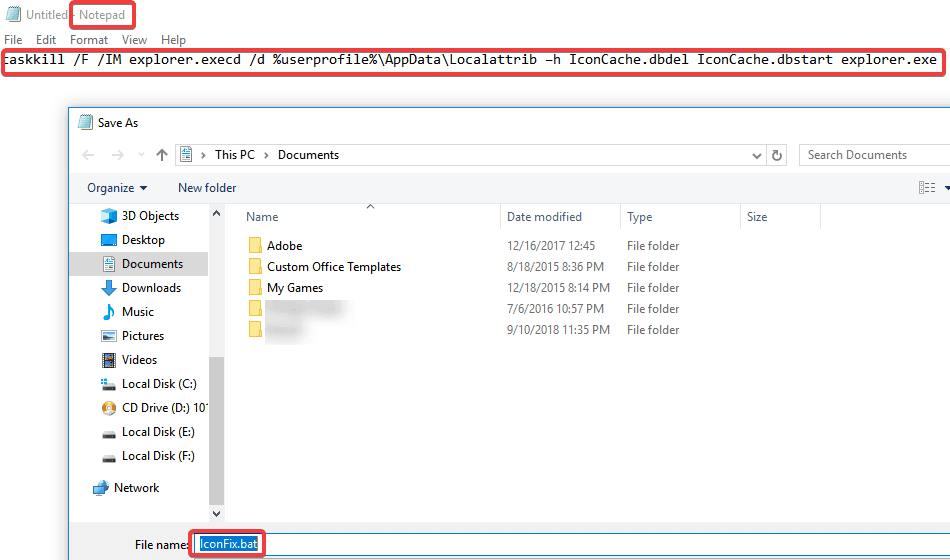
2. Use o símbolo de sistema
Se você se sentir mais confortável dessa maneira, poderá usar o sistema:
- Vá para Iniciar e pesquise cmd
- Clique com o botão direito e selecione Executar como administrador
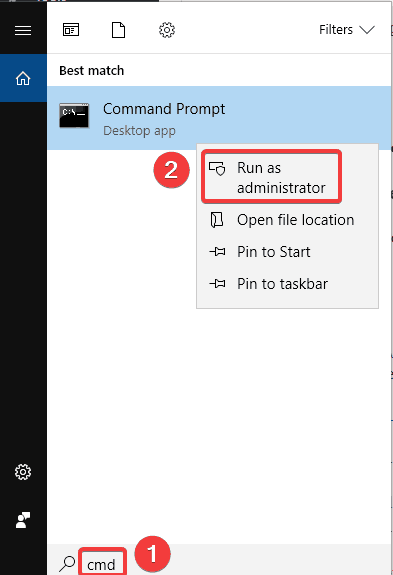
- Execute os seguintes comandos:
- cd / d% userprofile% AppDataLocaldel IconCache.db
- iniciar explorer.exe
- attrib –h IconCache.db
- taskkill / F / IM explorer.exe
3. Excluir o banco de dados de cache de ícones
- Abra qualquer pasta
- Habilite a opção Mostrar arquivos ocultos para visualizar o arquivo de cache do ícone acessando o Veja guia e ative Objetos ocultos opção de Mostrar ocultar seção
- Navegar para C: UsersusernameAppDataLocal pasta e depois exclua o arquivo IconCache.db. Substitua pelo nome de usuário real do seu Windows conta.
- Reiniciar seu computador para reconstruir o cache de ícones
O cache do ícone é um arquivo oculto localizado na pasta local. Tudo o que você precisa fazer é excluir o arquivo IconCache.db e reiniciar o seu PC para que Windows crie um novo arquivo IconCache.db reiniciando o sistema.
4. Usando software de terceiros
Se você não se sentir à vontade para executar qualquer um desses procedimentos e preferir preferir o software para excluir com segurança o arquivo de cache de ícones, sinta-se à vontade para fazer isso, pois existem muitas ferramentas on-line que podem ajudá-lo.
Em Windows 7, o arquivo de cache do ícone está localizado em: C: UsersAppDataLocalIconCache.db
Note: Substitua pelo nome de usuário real do seu Windows conta.
Você pode reconstruir o cache do ícone em Windows 7 Para reparar os ícones corrompidos na área de trabalho usando um dos métodos descritos acima, dependendo do que for mais fácil para você.
Perguntas frequentes: Saiba mais sobre os ícones danificados em Windows 10
O principal motivo da maioria dos problemas de corrupção de ícones é geralmente um cache de ícones corrompido
O método mais simples é excluir o arquivo de cache do ícone por meio de um prompt de comando do sistema.
Tudo o que você precisa é de direitos de administrador para abrir o sistema e saiba como acessar o cache de ícones e como excluí-lo. Então será construído novamente mais tarde.
Esperamos poder ajudá-lo a restaurar os ícones da área de trabalho ao normal com uma das soluções descritas acima. Deixe-nos saber seus comentários na seção abaixo.
Do editor Note: Esta postagem foi publicada originalmente em setembro de 2018 e desde então foi renovada e atualizada em abril de 2020 para fornecer frescor, precisão e abrangência.

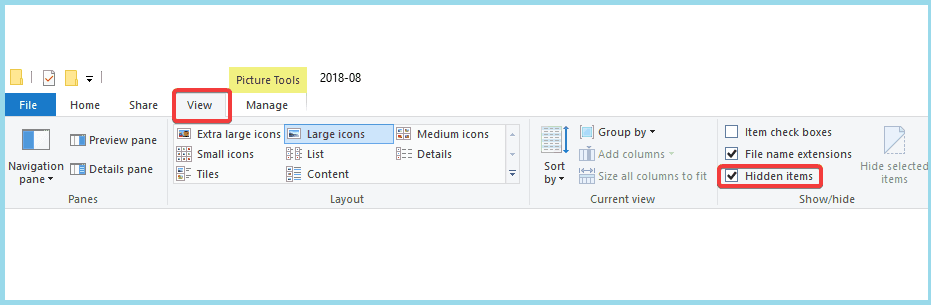
Add comment